Come accedere alla posta certificata
Avendo la necessità di inviare della documentazione avente valore legale, ti hanno consigliato di aprirti una casella di posta elettronica certificata (PEC) in modo tale da spedire il tutto tramite email. Dopo aver scelto accuratamente il provider al quale rivolgerti, hai completato con successo la procedura di registrazione e attivazione del tuo account. Purtroppo, però, non hai avuto la stessa fortuna quando hai tentato di accedere alla tua nuova casella di posta elettronica.
Se le cose stanno così, lasciati dire che sei capitato nel posto giusto al momento giusto! Nei prossimi paragrafi di questo tutorial, infatti, ti spiegherò come accedere alla posta certificata, sia da computer che da smartphone e tablet. Oltre alla procedura dettagliata per entrare nella tua casella di posta elettronica tramite browser Web, troverai anche le indicazioni per leggere e inviare nuove PEC utilizzando il tuo client email preferito.
Se è proprio quello che volevi sapere, non perdiamo altro tempo prezioso ed entriamo nel vivo di questo tutorial. Mettiti comodo, prenditi tutto il tempo che ritieni opportuno e dedicati alla lettura delle prossime righe. Così facendo, ti assicuro che riuscirai ad accedere alla tua casella di posta elettronica certificata senza riscontrare alcun tipo di problema. Buona lettura e in bocca al lupo per tutto!
Indice
- Come accedere alla posta certificata da PC
- Come accedere alla posta certificata da smartphone e tablet
Come accedere alla posta certificata da PC
A seconda di quelle che sono le tue esigenze, devi sapere che da computer puoi accedere alla posta certificata sia collegandoti alla Webmail del provider scelto per chiedere la PEC che configurando i relativi parametri IMAP nel client e-mail che sei solito usare per la gestione della posta elettronica sul tuo computer, come Microsoft Outlook o Thunderbird. Trovi tutto spiegato nel dettaglio proprio qui sotto.
Tramite Webmail
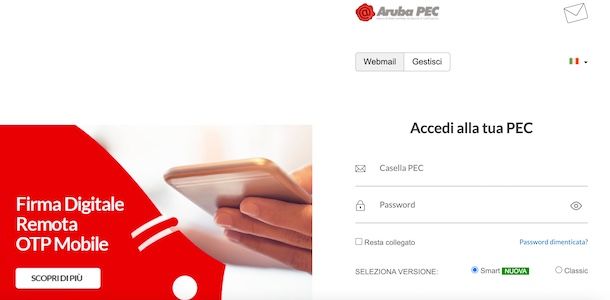
Il servizio di Webmail viene offerto praticamente da tutti i provider che permettono di aprire una PEC e permette di accedere alla propria casella di posta elettronica da qualsiasi computer, a patto di avere una connessione Internet a disposizione e di usare un browser tra i più diffusi.
A grandi linee, tutto quello che devi fare per accedere alla posta certificata tramite Webmail è avviare il browser che utilizzi solitamente per navigare su Internet (es. Chrome, Edge, Firefox, Safari ecc.), collegarti al sito dedicato alla Webmail del provider di tuo interesse ed effettuare l’accesso con i dati che ti sono stati comunicati al momento dell’attivazione della tua casella PEC.
Per esempio, se ti stai chiedendo come accedere alla posta certificata Aruba, collegati alla pagina principale del servizio e, per prima cosa, scegli quale versione del servizio utilizzare tra Smart (più moderna, veloce e ricca di funzionalità) e Classic (propone l’interfaccia della storica Webmail di Aruba PEC), apponendo il segno di spunta accanto all’opzione che preferisci.
Inserisci, poi, il tuo indirizzo PEC completo (es. nomecasella@pec.it) nel campo Casella PEC, digita la password d’accesso nel campo apposito e, se lo desideri, apponi il segno di spunta accanto all’opzione Resta collegato, per impostare l’accesso automatico dallo stesso browser ed evitare ogni volta di inserire le tue credenziali. Infine, clicca sul pulsante Accedi e il gioco è fatto. Per la procedura dettagliata, ti lascio alla mia guida su come entrare nella PEC di Aruba.
Come dici? Vorresti sapere come accedere alla posta certificata di Poste Italiane? In tal caso, collegati alla pagina principale del servizio di Webmail di Poste, inserisci i tuoi dati d’accesso nei campi nomecasella@dominio (con l’indirizzo della tua PEC) e Password e premi sul pulsante Entra, per accedere alla tua casella di posta elettronica certificata.
Prima di effettuare l’accesso, puoi scegliere in quale lingua tradurre l’interfaccia del servizio (Italiano o Inglese) tramite l’apposito menu a tendina e, tramite l’opzione Scadenza sessione, impostare la disconnessione automatica dopo 30, 45 o 60 minuti. Apponendo il segno di spunta accanto alla voce Resta connesso, invece, puoi impostare l’accesso automatico al servizio di Webmail di Poste Italiane dallo stesso browser, senza dover inserire tutte le tue credenziali per ogni accesso.
Le procedure, come vedi, sono simili un po’ per tutti i provider. Nel caso in cui avessi problemi ad accedere al tuo account, magari perché hai smarrito la password, collegati alla pagina di login della PEC, clicca sulla voce Ho dimenticato la password (o simili) e segui le indicazioni su schermo per resettare la password del tuo account. In genere si tratta di rispondere a delle domande di sicurezza o di ricevere dei codici via SMS. Per approfondimenti, puoi leggere la mia guida su come recuperare la password della PEC.
Tramite client di posta elettronica
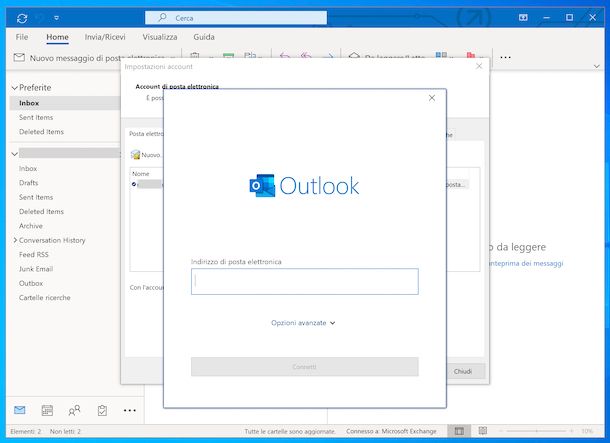
Come accennato nelle righe precedenti di questa guida, puoi accedere alla tua casella PEC anche tramite il client di posta elettronica che utilizzi solitamente per la gestione delle tue email. In questo modo, potrai visualizzare velocemente eventuali nuovi messaggi ricevuti e consultare precedenti email (quest’ultima operazione anche senza necessariamente avere una connessione Internet attiva).
Se ritieni questa la soluzione più adatta alle tue esigenze, per prima cosa collegati al sito ufficiale del gestore PEC al quale ti sei affidato per ottenere le tua casella di posta elettronica certificata e recupera i parametri IMAP necessari per la configurazione del tuo client email. Ti segnalo che puoi utilizzare anche il protocollo POP3, anche se ormai sconsigliato poiché obsoleto (è pensato per l’uso su un singolo dispositivo e cancella i messaggi dal server una volta scaricati in locale, salvo funzioni di backup previste dal provider).
Per facilitarti il compito, qui di seguito trovi elencati i principali provider PEC e le relative pagine di supporto, nelle quali puoi trovare tutti i dati necessari per completare la configurazione della tua casella di posta elettronica certificata.
Dopo aver recuperato i parametri relativi alla tua casella PEC, la procedura di configurazione è pressoché identica a prescindere dal client di posta elettronica che utilizzi. In linea generale, tutto quello che devi fare è accedere alle impostazioni del software, selezionare l’opzione per aggiungere un nuovo account e scegliere il protocollo di tuo interesse (IMAP o POP3). Fatto ciò, è sufficiente inserire i dati ottenuti in precedenza relativi al protocollo scelto nelle sezioni Posta in arrivo e Posta in uscita e cliccare sul pulsante per completare la configurazione.
Per esempio, se hai un PC Windows e utilizzi Microsoft Outlook come client di posta elettronica, avvia il programma in questione, fai clic sul pulsante File (in alto a sinistra) e seleziona per due volte consecutive la voce Impostazioni account dal menu che si apre. Premi, poi, sul pulsante Nuovo collocato nella scheda Posta elettronica, inserisci l’indirizzo del tuo account PEC nel campo Indirizzo di posta elettronica e clicca sul pulsante Connetti.
A questo punto, scegli il protocollo da utilizzare selezionando una delle opzioni disponibili tra IMAP e POP3, individua le sezioni Posta in arrivo e Posta in uscita e inserisci i dati recuperati in precedenza nei campi Server e Posta. Infine, seleziona l’opzione SSL/TSL nel menu a tendina Metodo di crittografia e fai clic sul pulsante Avanti, per completare la configurazione. Se tutto è andato per il verso giusto, dovresti visualizzare la casella PEC appena aggiunta nella barra laterale a sinistra.
Se, invece, hai un Mac e utilizzi Mail per la gestione della tua corrispondenza elettronica, avvia l’applicazione in oggetto, premi sulla voce Mail collocata nella barra dei menu (in alto a sinistra) e seleziona l’opzione Aggiungi account dal menu apertosi. Nella nuova schermata visualizzata, apponi il segno di spunta accanto alla voce Altro account Mail e clicca sul pulsante Continua.
Fatto ciò, specifica il nome da associare alla casella di posta elettronica che stai aggiungendo nel campo apposito, inserisci i dati associati alla tua PEC nei campi Indirizzo email e Password e premi sul pulsante Accedi. Scegli, poi, se utilizzare il protocollo IMAP o POP3, inseriscine i relativi dati nei campi Server di posta in entrata e Server di posta in uscita e clicca nuovamente sul pulsante Accedi.
Anche in questo caso, se la configurazione è avvenuta con successo, dovresti visualizzare il nome che hai associato alla casella PEC appena aggiunta nella barra laterale sinistra di Mail.
Come accedere alla posta certificata da smartphone e tablet
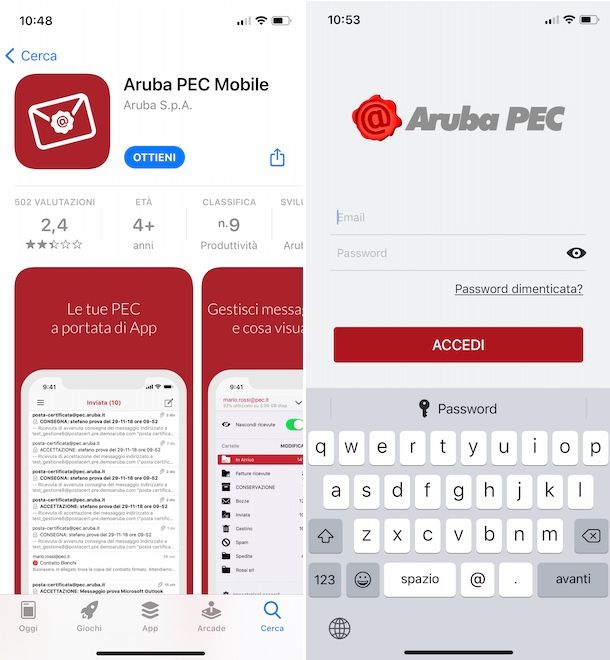
Se la tua intenzione è accedere alla posta elettronica certificata da smartphone e tablet e la PEC che hai attivato prevede anche questa modalità d’accesso, puoi utilizzare sia l’app messa quasi sicuramente a disposizione dal provider sul quale hai ottenuto la PEC (non tutti i piani ne contemplano l’uso) che configurare quest’ultima nell’app di gestione della posta elettronica presente sul tuo dispositivo.
Nel primo caso, dopo aver scaricato e avviato l’app fornita dal provider di tuo interesse, inserisci i tuoi dati d’accesso nei campi appositi e fai tap sul pulsante per accedere alla tua casella di posta elettronica certificata.
Per esempio, se hai aperto una PEC con Aruba, scarica e avvia l’app Aruba PEC Mobile per dispositivi Android (disponibile anche su store alternativi, per i device senza servizi Google) e iPhone/iPad, inserisci i tuoi dati nei campi Email e Password e premi sul pulsante Accedi, per effettuare il login. In caso di problemi con l’accesso, consulta la mia guida su come recuperare la password della PEC.
Se il provider al quale ti sei rivolto per acquistare la PEC non dispone di un’app specifica per smartphone e tablet (es. Poste Italiane), puoi collegarti alla Webmail tramite browser, così come ti ho indicato in precedenza per accedere alla posta elettronica certificata da computer.
In alternativa, puoi utilizzare una qualsiasi altra app per la gestione della posta elettronica configurandola con i parametri IMAP/POP3 forniti dal gestore PEC a cui ti sei affidato.
Per esempio, se hai un dispositivo Android e utilizzi Email, l’app predefinita per la gestione delle email installata di “serie” su alcuni device equipaggiati con il sistema operativo del “robottino verde”, per prima cosa accedi alle Impostazioni di Android, seleziona le opzioni Account e Aggiungi account e, nella nuova schermata visualizzata, premi sulla voce Email.
A questo punto, inserisci i dati associati alla tua PEC nei campi Indirizzo email e Password e premi sul pulsante Accedi: se hai fortuna, l’app dovrebbe riuscire a configurare automaticamente i parametri del server di posta e dovrai indicare solamente alcune impostazioni personali (es. se usare l’account in questione per inviare email come impostazione predefinita).
Se la configurazione automatica non dovesse avvenire, seleziona l’opzione Configurazione manuale, premi sull’opzione di tuo interesse tra IMAP e POP3 e inserisci i dati forniti dal gestore PEC a cui ti sei affidato. A tal proposito, potrebbe esserti utile la mia guida su come configurare email su Android.
Se, invece, hai un iPhone/iPad e intendi usare l’app Mail, fai tap sull’icona della rotella d’ingranaggio per accedere alle Impostazioni di iOS/iPadOS, premi sulla voce Mail e seleziona le opzioni Account e Aggiungi account. Nella nuova schermata visualizzata, fai tap sulla voce Altro, scegli l’opzione Aggiungi account Mail, inserisci i dati richiesti nei campi Nome, Email, Password e Descrizione e fai tap sul pulsante Avanti, in alto a destra.
A questo punto, scegli se configurare l’account usando il protocollo IMAP o POP3, inserisci le informazioni necessarie nelle sezioni Server posta in arrivo e Server posta in uscita e fai tap sulla voce Avanti, per completare la configurazione. Per saperne di più, ti lascio alla mia guida su come aggiungere email su iPhone.

Autore
Salvatore Aranzulla
Salvatore Aranzulla è il blogger e divulgatore informatico più letto in Italia. Noto per aver scoperto delle vulnerabilità nei siti di Google e Microsoft. Collabora con riviste di informatica e cura la rubrica tecnologica del quotidiano Il Messaggero. È il fondatore di Aranzulla.it, uno dei trenta siti più visitati d'Italia, nel quale risponde con semplicità a migliaia di dubbi di tipo informatico. Ha pubblicato per Mondadori e Mondadori Informatica.






